Pricing Plans: ניהול ההתראות שאתם שולחים ומקבלים
3 דקות
חשוב:
העמוד הזה עוסק באפליקציית המינויים Pricing Plans. אם אתם מחפשים מידע על שדרוג האתר שלכם עם תוכניות Premium של Wix, היעזרו במדריך הזה.
אפליקציית Pricing Plans שולחת התראות גם לכם וגם ללקוחות שלכם. אתם יכולים לבחור אילו התראות יקבלו הלקוחות שלכם וגם להגדיר אילו התראות אתם (בעלי האתר) מקבלים ואיך אתם מקבלים אותן: במייל, בדאשבורד או במחשב.
ניהול ההתראות שאתם שולחים ללקוחות
כשאתם מוסיפים את האפליקציה Pricing Plans), היא מגיעה כבר מוגדרת עם 5 התראות אוטומטיות שנשלחות במייל ללקוחות. הלקוחות מקבלים מיילים כאשר:
- הם קונים תוכנית תשלום
- תוכנית בבעלותם עומדת לפוג
- תוכנית שהם קנו הסתיימה
- תוכנית שהם קנו בוטלה
- תקופת ניסיון בחינם בתוכנית שהם משתמשים בה עומדת להסתיים
ההודעות האלה מנוהלות דרך Wix Automations. כל אוטומציה מורכבת מ-3 חלקים: טריגר (התנאי שגורם לפעולה להתרחש), פעולה (למשל שליחת מייל) ותזמון (מתי הפעולה מתבצעת). אתם יכולים לערוך את טקסט ההודעה עצמו או לשנות את הגדרות ההודעה.
כדי לערוך את ההתראות שהלקוחות שלכם מקבלים:
- היכנסו להגדרות Pricing Plans בדאשבורד של האתר.
- הקליקו על הלשונית Automations (אוטומציות).
- (לא חובה) הקליקו על המתג Active (פעילה) ליד כל אחת מהאוטומציות כדי לכבות אותה.
- (לא חובה) הקליקו על Edit Automation (עריכת האוטומציה) ליד האוטומציה הרצויה כדי לערוך אותה.
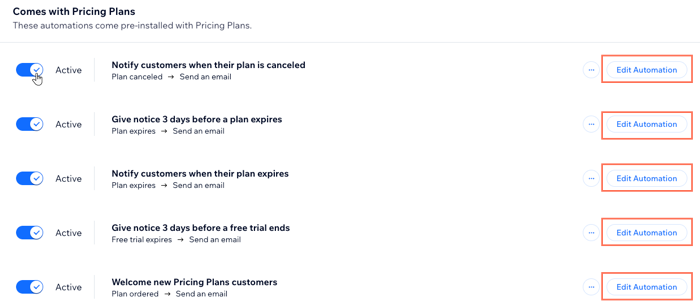
טיפ:
עברו אל Automations (אוטומציות) כדי לראות אילו הודעות אוטומטיות אחרות אתם יכולים לשלוח ללקוחות. אתם יכולים גם להשתמש ב-Wix Automations כדי לשלוח לעצמכם ולצוות שלכם תזכורות לבצע פעולות.
ניהול ההתראות שאתם מקבלים
בחרו אילו התראות אתם רוצים לקבל ואיך אתם רוצים לקבל אותן. יש 3 דרכים לקבל התראות - הקליקו למטה לפרטים נוספים.
במחשב
בדאשבורד
הודעות במייל
כדי לבחור איך לקבל התראות:
- עברו אל Settings (הגדרות) בדאשבורד של האתר.
- גללו למטה לקטע Communications (תקשורת) והקליקו על Notification Preferences (העדפות בתחום ההתראות).
- הקליקו על המתג Enable desktop notifications (הפעלת התראות במחשב) כדי להפעיל או להשבית את ההתראות בדפדפן באתר (לא רק עבור תוכניות מנויים).

- הקליקו על אייקון הפתיחה
 ליד Dashboard (דאשבורד) וגללו מטה אל Pricing Plans (תוכניות מנויים).
ליד Dashboard (דאשבורד) וגללו מטה אל Pricing Plans (תוכניות מנויים). - הפעילו את המתגים שליד ההתראות שאתם רוצים לקבל.
- הקליקו על אייקון הפתיחה
 ליד Email (מייל) וגללו מטה אל Pricing Plans (תוכניות מנויים).
ליד Email (מייל) וגללו מטה אל Pricing Plans (תוכניות מנויים). - הפעילו את המתגים שליד ההתראות שאתם רוצים לקבל.
הערה:
כברירת מחדל, אתם מקבלים התראות במייל בכל פעם שלקוחות רוכשים או מבטלים תוכנית. אתם יכולים לבטל את התראות המייל האלה.





